Рекомендации по работе с DNS
Cloud Server, General, VPS | Комментировать запись
В этой статье вы найдете три совета, которые пригодятся при работе с DNS. Если вы когда-либо работали с настройкой DNS, эти маленькие хитрости помогут вам немного ускорить рабочий процесс. Мы обсудим команды и способы работы с данными DNS в терминале (например, как проверить текущий сервер имен). Также мы настроим балансировку нагрузки DNS.
Проверка работы записей DNS
Как правило, провайдеры облачных услуг предоставляют свои средства для управления серверами имен.
Если вы направите свой домен на сервер имен вашего провайдера, вы увидите, что при пинговании он по-прежнему отображает старую информацию. Это может произойти потому, что новая информация DNS не успела распространиться. Например, ваш домашний интернет-провайдер кэширует информацию DNS на определенное время (это называется TTL, Time To Live) и предоставляет старую информацию, пока она не устареет (обычно это занимает полчаса).
Запустив WHOIS, вы можете убедиться, что используете сервер имен вашего провайдера; в выводе должна быть самая актуальная информация о сервере:
whois yourdomainname.com Domain Name: YOURDOMAINNAME.COM Registrar: ENOM, INC. Whois Server: whois.enom.com Referral URL: http://www.enom.com Name Server: NS1.YOURPROVIDER.COM Name Server: NS2.YOURPROVIDER.COM Name Server: NS3.YOURPROVIDER.COM Status: ok
После проверки обновления информации через WHOIS вы можете убедиться с помощью команды dig, что сервер имен обслуживает записи DNS для вашего домена.
dig -t NS yourdomainname.com @ns1.yourprovider.com ; <<>> DiG 9.10.6 <<>> -t NS yourdomainname.com @ns1.yourprovider.com ;; global options: +cmd ;; Got answer: ;; ->>HEADER<<- opcode: QUERY, status: NOERROR, id: 44786 ;; flags: qr aa rd; QUERY: 1, ANSWER: 4, AUTHORITY: 0, ADDITIONAL: 1 ;; WARNING: recursion requested but not available ;; OPT PSEUDOSECTION: ; EDNS: version: 0, flags:; udp: 512 ;; QUESTION SECTION: ;yourdomainname.com. IN NS ;; ANSWER SECTION: yourdomainname.com. 7200 IN NS ns3.yourprovider.com. yourdomainname.com. 7200 IN NS ns2.yourprovider.com. yourdomainname.com. 7200 IN NS ns1.yourprovider.com. ;; Query time: 30 msec ;; SERVER: 2001:4860:4802:32::6e#53(2001:4860:4802:32::6e) ;; WHEN: Thu Dec 22 12:11:26 CST 2022 ;; MSG SIZE rcvd: 161
Эта информация поможет убедиться, что ваш сайт подключен к нужным серверам имен и что информация распространяется во время обновления вашего сайта.
Настройка балансировки нагрузки DNS
Записи DNS позволяют создать простой балансировщик нагрузки для распределения посетителей сайта по нескольким IP, каждый из которых обслуживает идентичный контент. иначе говоря, если к сайту подключено более одного IP, посетители будут направляться по порядку на один из этих адресов. Это удобный способ работы, который позволяет обслуживать больше посетителей и предотвратить сбой сайта в случае отказа одного сервера, но балансировка нагрузки DNS не учитывает географию, перегруженность сети или IP пользователя. Чтобы решить эту проблему, ознакомьтесь со статьей Что такое CDN?.
Чтобы настроить балансировку нагрузки DNS, заполните записи A сайта с @ в hostname, направляя пользователей на основной домен, и укажите правильный IP в поле IP Address.
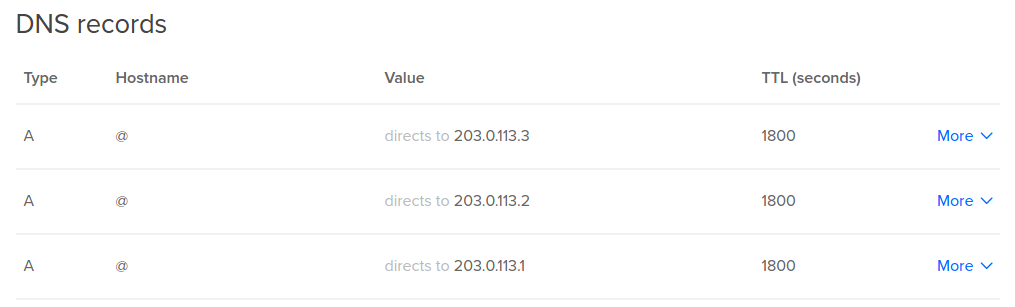
Изменение сервера имен без простоя сайта
Современные облачные провайдеры позволяют переходить на их серверы имен без простоя сайта. Как это сделать?
Для начала вам нужно настроить все параметры DNS, как правило это делается в интерфейсе. Это не повлияет на текущую работу веб-сайта, поскольку он был настроен на другом (исходном) хосте.
Вы получите доступ к регистратору доменов после того, как введете записи серверов A, CNAME и MX. Если не помните, где вы зарегистрировали имя, можете найти его с помощью WHOIS — протокола, который отображает идентифицирующую информацию сайта – IP и регистрационные данные.
Откройте командную строку и введите:
whois example.com
Команда выведет все сведения, связанные с сайтом, включая контактное лицо по техническим вопросам, в котором указан регистратор домена.
Получив эту информацию, можете перейти со старого сервера имен на сервер нового провайдера, и веб-сайт будет перенесен без простоя.
Заключение
В этом руководстве мы рассмотрели три приема, которые можно использовать для работы с DNS-записями сайта.
Читайте также: Введение в DNS: основные термины, компоненты и понятия
Tags: DNS
